Linux下快速查看Python版本方法
时间:2025-08-12 16:28:41 414浏览 收藏
想要在Linux系统中快速查看Python版本吗?本文为你提供详细教程,教你轻松掌握多种方法。通过`python --version`或`python3 --version`命令,你可以快速查看已安装的Python 2和Python 3版本。如果需要确认系统中安装了哪些Python版本,可以查看`/usr/bin`目录下是否存在相应的可执行文件,或者使用`which python`命令。文章还介绍了区分Python 2和Python 3的技巧,例如通过print语句的用法或`sys.version_info`获取更精确的版本信息。此外,还推荐使用虚拟环境工具venv来管理多个Python版本,避免版本冲突。最后,讲解了如何使用`update-alternatives`命令更改系统默认Python版本,但提醒用户谨慎操作,以免影响系统工具。掌握这些技巧,让你在Linux系统中轻松管理Python版本,提升开发效率。
要查看Linux系统中安装的Python版本,首先在终端输入python --version或python3 --version即可分别查看Python 2和Python 3的版本;若python --version报错,则说明系统未将python指向Python解释器,应使用python3 --version查看。要确认系统安装了哪些Python版本,可执行ls /usr/bin | grep python,查看输出中是否包含python2、python3及其具体版本号。也可使用which python或which python3命令,若返回路径则表示对应版本已安装。区分Python 2与Python 3可通过进入交互式环境:输入python或python3后,启动信息会显示具体版本号,Python 2显示如“Python 2.7.17”,Python 3显示如“Python 3.8.5”;此外,print语句在Python 2中为print "Hello",在Python 3中需加括号print("Hello"),可借此快速判断。更精确的方法是在Python环境中执行import sys; print(sys.version_info),输出元组包含主、次、微版本信息。管理多个Python版本推荐使用虚拟环境工具,1. 使用python3 -m venv myenv创建虚拟环境;2. 执行source myenv/bin/activate激活环境;3. 在环境中安装包互不影响;4. 输入deactivate退出环境。若需更改系统默认Python版本,可使用update-alternatives命令:1. 执行sudo update-alternatives --install /usr/bin/python python /usr/bin/python2.7 1和sudo update-alternatives --install /usr/bin/python python /usr/bin/python3.8 2将不同版本加入管理;2. 运行sudo update-alternatives --config python选择默认版本;3. 通过提示选择对应编号完成切换;4. 修改后可用python --version验证结果,但需注意更改默认版本可能影响系统工具,操作应谨慎。
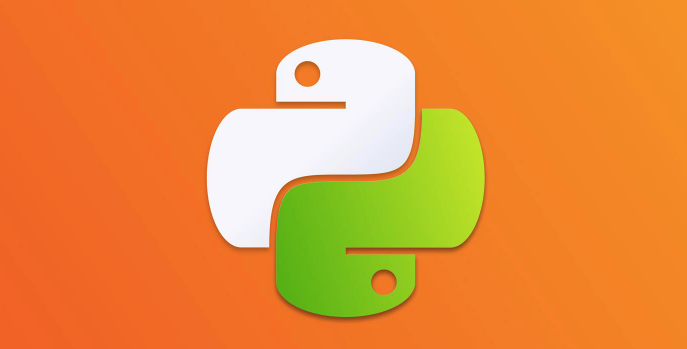
想要快速查看Linux系统中安装的Python版本?其实方法很简单,几条命令就能搞定,甚至能区分Python 2和Python 3的版本。
直接在终端输入python --version或python3 --version,就能分别查看Python 2和Python 3的版本号了。如果你的系统里只安装了Python 3,输入python --version可能会报错,这时直接用python3 --version就好。
如何确认系统中安装了哪些Python版本?
最简单的方法是查看/usr/bin目录下是否存在python、python2、python3等可执行文件。ls命令配合grep可以快速筛选:
ls /usr/bin | grep python
如果输出结果包含python2.7、python3.6之类的,就说明你的系统安装了这些版本的Python。 另外,还可以使用which python或which python3命令来查看Python可执行文件的路径,如果命令返回了路径,就说明对应的Python版本已经安装。 没返回,那就说明没装呗。
如何区分Python 2和Python 3?
除了使用--version参数,还可以直接进入Python交互式环境来查看版本信息。 在终端输入python或python3,进入对应的Python解释器。 启动时,解释器会显示Python的版本号。 比如,Python 2会显示类似“Python 2.7.17”的信息,而Python 3会显示类似“Python 3.8.5”的信息。 另外,在Python 2中,print是一个语句,使用方式是print "Hello, world!";而在Python 3中,print是一个函数,使用方式是print("Hello, world!")。 这个小区别也能帮你快速区分Python 2和Python 3。 还有个更直接的办法,在Python交互式环境中输入:
import sys print(sys.version_info)
这个命令会输出一个包含Python版本信息的元组,包括主版本号、次版本号、微版本号等。
如何在Linux中同时管理多个Python版本?
推荐使用virtualenv和venv(Python 3自带)来创建独立的Python虚拟环境。 每个虚拟环境都可以拥有自己独立的Python解释器和第三方库,互不干扰。 这样,你就可以在不同的项目中使用不同的Python版本,而不用担心版本冲突的问题。 比如,你可以使用以下命令创建一个基于Python 3的虚拟环境:
python3 -m venv myenv
然后,激活虚拟环境:
source myenv/bin/activate
激活后,你在这个虚拟环境中安装的任何Python包都不会影响到系统全局的Python环境。 想要退出虚拟环境,只需要输入deactivate命令即可。 这招贼好用。
如果系统默认的Python版本不是你想要的,如何更改?
可以使用update-alternatives命令来管理系统中的多个Python版本。 首先,使用以下命令将不同的Python版本添加到update-alternatives列表中:
sudo update-alternatives --install /usr/bin/python python /usr/bin/python2.7 1 sudo update-alternatives --install /usr/bin/python python /usr/bin/python3.8 2
其中,/usr/bin/python2.7和/usr/bin/python3.8是Python可执行文件的路径,1和2是优先级,数字越大优先级越高。 添加完成后,使用以下命令来选择默认的Python版本:
sudo update-alternatives --config python
这个命令会列出所有可用的Python版本,并提示你选择一个作为默认版本。 选择完成后,再次输入python --version,就可以看到默认的Python版本已经改变了。 注意,更改系统默认的Python版本可能会影响到一些依赖Python的系统工具,所以要谨慎操作。 实在不行,就改回来呗。
终于介绍完啦!小伙伴们,这篇关于《Linux下快速查看Python版本方法》的介绍应该让你收获多多了吧!欢迎大家收藏或分享给更多需要学习的朋友吧~golang学习网公众号也会发布文章相关知识,快来关注吧!
-
501 收藏
-
501 收藏
-
501 收藏
-
501 收藏
-
501 收藏
-
296 收藏
-
351 收藏
-
157 收藏
-
485 收藏
-
283 收藏
-
349 收藏
-
291 收藏
-
204 收藏
-
401 收藏
-
227 收藏
-
400 收藏
-
327 收藏
-

- 前端进阶之JavaScript设计模式
- 设计模式是开发人员在软件开发过程中面临一般问题时的解决方案,代表了最佳的实践。本课程的主打内容包括JS常见设计模式以及具体应用场景,打造一站式知识长龙服务,适合有JS基础的同学学习。
- 立即学习 543次学习
-

- GO语言核心编程课程
- 本课程采用真实案例,全面具体可落地,从理论到实践,一步一步将GO核心编程技术、编程思想、底层实现融会贯通,使学习者贴近时代脉搏,做IT互联网时代的弄潮儿。
- 立即学习 516次学习
-

- 简单聊聊mysql8与网络通信
- 如有问题加微信:Le-studyg;在课程中,我们将首先介绍MySQL8的新特性,包括性能优化、安全增强、新数据类型等,帮助学生快速熟悉MySQL8的最新功能。接着,我们将深入解析MySQL的网络通信机制,包括协议、连接管理、数据传输等,让
- 立即学习 500次学习
-

- JavaScript正则表达式基础与实战
- 在任何一门编程语言中,正则表达式,都是一项重要的知识,它提供了高效的字符串匹配与捕获机制,可以极大的简化程序设计。
- 立即学习 487次学习
-

- 从零制作响应式网站—Grid布局
- 本系列教程将展示从零制作一个假想的网络科技公司官网,分为导航,轮播,关于我们,成功案例,服务流程,团队介绍,数据部分,公司动态,底部信息等内容区块。网站整体采用CSSGrid布局,支持响应式,有流畅过渡和展现动画。
- 立即学习 485次学习
